Cover Girls

Puedes encontrar el tutorial original aqui
Merci Roserika de m'avoir autorisé à traduire tes tutoriels
Gracias Roserika por dejarme traducir tus tutoriales
Tanto el tutorial como su traducción están registrados en Twi
Tutorial escrito el 13 de septiembre de 2011.
Están prohibidos su copia y reproducción
Todo parecido con otro tutorial no será más que pura coincidencia
Material:
Tubes :
2 tubes femmes 1 texture cuir 1 décors arabesque 1 pinceau 1 tube texte 1 tube fleurs rouges 1 tube petits cadres
Archivos que debes instalar en tu Psp
1 gradiente
5 selecciones
Filtros:
Krusty vol.l 1.0
Puedes encontrar la mayor parte de los filtros aqui
El sitio de Roserika con sus filtros aqui
Este tutorial ha sido realizado con el psp X2 corel. Puedes realizarlo con versiones anteriores
Los tubes e imágenes son de la colección personal de Roserika. Por favor mantén intacto el copy
Si quieres puedes ayudarte de la regla para situarte en la realización del tutorial
Marcador (Arrastra con el raton)

Si estais listos podemos comenzar
Abrir todos los tubes en el Psp. Duplicarlos (shift+D) y cerrar los originales
Etapa 1
Abrir un nuevo documento de 900x600 pixeles transparente
En la Paleta de Colores y Texturas colocar en Primer Plano el gradiente ES Coffee 09
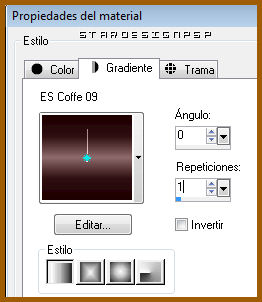
Activar la textura cuir
Edición_ Copiar
Regresar a nuestro trabajo
Selecciones_ Seleccionar todo
Edición_ Pegar en la selección
Selecciones_ Anular selección
Capas_ Nueva capa de trama
Selecciones_ Cargar o guardar selección_ Cargar selección del disco
Buscar la selección covergirls
Aplicar

Llenar la selección con el gradiente
Hacer un zoom de la selección para llenar lo más posible las pequeñas líneas
Selecciones_ Anular selección
Capas_ Modo de capas_ Luminosidad Heredada
Etapa 2
Activar la herramienta de seleccion_ Rectángulo_ Personalizada
Con los siguientes valores

Selecciones_ Convertir selección en capa
Selecciones_ Anular selección
Efectos_ Complementos_ Krusty vol.l 1.0 / Radial texturizer
Valores: 31_27

Repetir el efecto una segunda vez con los valores por defecto
Capas_ Modo de capas_ Superposición
Ajustar_ Añadir o quitar ruido_ Añadir ruido
Aleatorio_ 36_ Monocromo sin seleccionar
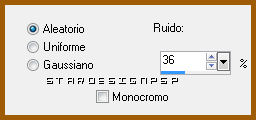
Etapa 3
Nos situamos de nuevo sobre la textura cuir
Edición_ Copiar
Regresar a nuestro trabajo
Selecciones_ Cargar o guardar selección_ Cargar selección del disco
Buscar la selección covergirls 2
Aplicar
Capas_ Nueva capa de trama
Edición_ Pegar en la selección
Selecciones_ Anular selección
Capas_ Modo de capas_ Luz Fuerte
Activar el tube fleursrouges
Edición_ Copiar
Regresar a nuestro trabajo
Edición_ Pegar como nueva capa
No lo muevas, está en su sitio
Activar el tube décors pinceau
Edición_ Copiar
Regresar a nuestro trabajo
Edición_ Pegar como nueva capa
Colocar en la esquina superior derecha
Ver modelo terminado
Capas_ Fusionar visibles
Etapa 4
Activar el tube decors arabesque
Edición_ Copiar
Regresar a nuestro trabajo
Edición_ Pegar como nueva capa
Colocar en la parte superior derecha
Ver modelo terminado
Activar el tube covergirls
Nos situamos sobre la capa de trama 1
Edición_ Copiar
Regresar a nuestro trabajo
Edición_ Pegar como nueva capa
Colocar en la parte superior derecha
Nos situamos sobre la capa de trama 2
Edición_ Copiar
Regresar a nuestro trabajo
Edición_ Pegar como nueva capa
Colocar en la parte inferior izquierda
Ver modelo final
Activar la herramienta pincel
Buscar el pincel texteblend2
Valores por defecto
![]()
En el Primer Plano colocar el color blanco
Capas_ Nueva capa de trama
Aplicar el pincel en la parte superior izquierda
Ver modelo terminado
Etapa 5
Activar el tube del texto
Edición_ Copiar
Regresar a nuestro trabajo
Edición_ Pegar como nueva capa
Colocar en la parte inferior, hacia la derecha
Ver modelo final
Capas_ Fusionar visibles
Nos situamos de nuevo sobre la textura cuir
Edición_ Copiar
Regresar a nuestro trabajo
Selecciones_ Cargar o guardar selección_ Cargar selección del disco
Buscar la selección covergirls 3
Aplicar
Capas_ Nueva capa de trama
Edición_ Pegar en la selección
Selecciones_ Anular selección
Selecciones_ Cargar o guardar selección_ Cargar selección del disco
Buscar la selección covergirls 4
Aplicar
Capas_ Nueva capa de trama
Efectos_ EFectos 3D_ Corte
Color #a06112
Valores según captura

Selecciones_ Anular selección
Capas_ Organizar_ Desplazar hacia abajo
Situaros sobre la capa inferior en la pila de capas
Edición_ Copiar
Selecciones_ Cargar o guardar selección_ Cargar selección del disco
Buscar la selección covergirls 4
Aplicar
Capas_ Nueva capa de trama
Edición_ Pegar en la selección
Selecciones_ Anular selección
Capas_ Organizar_ Enviar arriba
Capas_ Modo de capas_ Superposición
Etapa 6
Situaros sobre la capa superior en la pila de capas
Capas_ Fusionar hacia abajo
Repetir
Capas_ Fusionar hacia abajo
Opacidad al 80%
Activar el tube petitscadres
Edición_ Copiar
Regresar a nuestro trabajo
Edición_ Pegar como nueva capa
Colocar en la parte superior, hacia la izquierda, al lado del cuadro grande
Imagen_ Agregar bordes_ Simétrico_ 5 pixeles en el color negro
Imagen_ Agregar bordes_ Simétrico_ 20 pixeles en el color #a06112
Activar la varita mágica_ Tolerancia: 10 Fundido: 12
Seleccionar el borde
Efectos_ Efectos de Reflexión_ Trama

Capas_ Nueva capa de trama
Llenar con el gradiente
Selecciones_ Anular selección
Capas_ Modo de capas_ Disolver
Opacidad al 76%
Ajustar_ Matiz y Saturación_ Colorear
Matiz_ 172 Saturación_ 120

Imagen_ Agregar bordes_ Simétrico_ 5 pixeles en el mismo color
Añadir vuestra firma en nueva capa
Guardar en formato Jpg optimizado a 20
Vuestro trabajo ha terminado. Espero que os haya gustado tanto como a Roserika realizarlo. Os agradezco que me hayáis acompañado hasta el final, y os espero en el próximo tutorial.
©todos los derechos reservados

